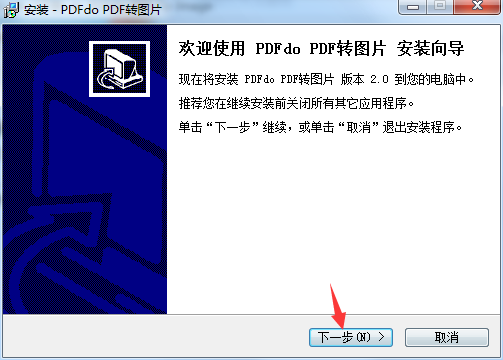PDFdo PDF To Image官方版,这是一款页面简洁直观、操作容易的PDF转图片的CAD软件。PDFdo PDF To Image官方版软件还可以帮助用户将PDF文档转换为各种图片格式文件,PDFdo PDF To Image转换速度迅速,并且还可以对生成的图片加水印,并能有效的保护您的文档。有需要的小伙伴,赶快来微侠网下载吧!

PDFdo PDF To Image软件介绍
PDF转图片工具是一款可以批量把PDF转为图片文件的转换器。输出支持多种图片格式,包括:JPG, JPEG, PNG,BMP,GIF,TIFF。 可以设置图像质量和DPI,图像质量和DPI越大, 转换后的图像质量越好,图像也越清晰,但是图片文件也会越大,转换过程会越慢。 还可以添加水印,有效的保护您的文档。软件可以批量PDF转图片文件。直接解密PDF文件转换为图片文件。
PDFdo PDF To Image软件功能
1 支持自定义转换页面范围。
2 支持批量添加图片文件。
3 支持一键文件拖入软件界面。
4 转换速度快,效果良好。
PDFdo PDF To Image软件特色
1 本软件可以单独运行,不需要Acrobat产品的支持
2 可以把多个批量图片合并成PDF
3 全面支持所有版本的pdf文件
4 性能稳定,执行效率高
5 界面美观易于使用
6 支持各种压缩格式及带加密保护的PDF文件的读取
7 输出方式灵活,实现以页为单位的输出方式,既支持整编文章的同时输出,也支持单页、连续多页或不连续多页的读取
PDFdo PDF To Image安装步骤
1、在微侠下载软件,解压缩找到PDFdo_PDF_To_Image_setup.exe程序双击开始安装
2、进入“欢迎”界面,点击“下一步”继续安装

3、设置软件安装位置,点击“下一步”

4、选择开始菜单文件夹

5、选择桌面快捷方式和创建快速运行栏快捷方式等附加任务

6、确认安装设置是否有误,无误后点击“安装”
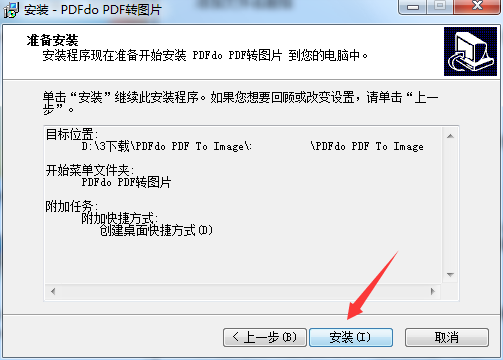
7、正在安装,安装过程需要几分钟,请耐心等待

8、安装完成,选择是否立即启动软件,点击“完成”退出安装向导

PDFdo PDF To Image使用方法
1、点击我们电脑桌面的PDFdo PDF转图片快捷方式打开软件
2、进入软件后,点击“添加文件”、“添加文件夹”添加需要转换的PDF文档

3、点击设置可以选择为PDF添加水印,我们设置“微侠”水印

4、“保存设置”选项支持我们自定义选择输出目录,点击“...”就可以选择文件夹了

5、"图片设置”支持我们设置图像格式和图像质量

6、设置完成后点击“PDF转图片”开始转换即可

PDFdo PDF To Image更新日志
1.对部分功能进行了优化
2.解了好多不能忍的bug
-
 详情
4MediaPDFConverterPro
详情
4MediaPDFConverterPro办公软件丨44.6M
4MediaPDFConverterPro是一款非常好用的PDF文件管理和转换软件,里面有超级不错非常好用的软件,这是一个非常棒的内容,里面可以对PDF进行超多内容的修改和转换,支持非常多不同的格式并且可以完全地百分百地保留原本内容,非常到位的软件。基本简介4Media PDF Converter Pro 是一个完整的 PDF 软件套件,可让您立即将 PDF 文件转换为 Word、PowerPoi
-
 详情
PDFduInsertPage(PDF页面插入软件)v1.2
详情
PDFduInsertPage(PDF页面插入软件)v1.2系统辅助丨15.8M
PDFdu Insert Page是一种非常实用方便的PDF工具系统辅助软件。这款软件的功能十分强大,使用它可将一个或多个页面批量插入到PDF文档中,不仅如此,还能够对pdf文件进行处理,该软件使用操作起来十分方便快捷。感兴趣的朋友可千万不要错过了,欢迎大家来微侠网下载PDFduInsertPage(PDF页面插入软件)v1.2官方版体验。PDFduInsertPage(PDF页面插入软件)软件特
-
 详情
PDF猫PDF分割合并工具
详情
PDF猫PDF分割合并工具办公软件丨4.82M
PDF猫PDF分割合并工具是由PDF猫软件创建的一个常见好用的PDF软件工具。这款软件可以为用户提供各种功能,提高文档处理能力,使其能够最快最稳定的进行转换,提高你的工作效率,有需要的朋友快来找微侠网下载吧!软件亮点1、功能全面,多样化的功能让文档处理更出色2、操作便捷,所有功能都随取随用,十分方便3、快速转换,最快最稳定的转换,提高您的工作效率4、用户体验,易用的界面设计,给您完美的操作体验软件
-
 详情
PDFdoPDFToWord
详情
PDFdoPDFToWord办公软件丨19.29M
PDFdo PDF To Word最新版是一款非常专业、非常实用的pdf转word的办公软件。该软件最新版拥有清晰友好的界面,支持将pdf文件转换成word文件。还支持在多个页面之间快速切换,用户可以点击按钮或者在下拉菜单中选择,快速跳转到指定页面。有需要的小伙伴,赶快来微侠网下载吧!PDFdo PDF To Word软件功能1 .PDF文件转换为微软Word(.doc)兼容的格式。自由选择特定的
-
 详情
Solid Scan to word(PDF转Word工具)
详情
Solid Scan to word(PDF转Word工具)办公软件丨116.81M
Solid Scan to word是一款PDF to Word转换器。它的使用非常方便,可以直接在软件的主页上访问任务文件。你还可以将它作为PDF查看器使用,不仅如此它还集成了打印和搜索等功能,是一款非常不错的软件。有需要的小伙伴,赶快来微侠网下载吧!功能介绍1、PDF到Word转换器。将pdf文件转换为Word文档以便于编辑。2、PDF到Excel转换器。将表格从PDF文件转换为Microso
手机PDF软件合集
在我们的日常办公、学习中经常会使用到 PDF 文件,如果需要在手机上阅读PDF文件,那么使用电脑也太麻烦了。本文推荐几款手机PDF阅读器,适合手机上查看PDF格式文档。无论你出差还是在家办公,让你随时随地都可以对PDF文档进行管理。
-
 详情
快速CAD空压选型
详情
快速CAD空压选型CAD软件丨46.8M
快速CAD空压选型是一款便携式的CAD绘图软件,这里有着各种强大的功能可以使用,绘图的过程也变得非常轻松,所有的操作方法都会在上面明显展示,有需要的一定不要错过。软件介绍快速CAD空压设计是经典的轻量化CAD空压选项设计工具,专业功能齐全,快速智能选型、快速绘图,轻松完成专业标注,快速插入专业符号、一键形成清单报表,专业图库大幅提升工作效率。软件小安装速度快,操作简单,完全脱离AutoCAD,画图
-
 详情
斯维尔CAD图纸工具
详情
斯维尔CAD图纸工具CAD软件丨34.4M
斯维尔CAD图纸工具是一款功能强大的CAD软件,可以轻松帮助用户们解决绘画的问题,几个简单的操作步骤就可以完成绘图了,有效提高效率,感兴趣的快来点击下载吧。软件介绍一款专业的CAD图纸处理软件,支持对图纸中的细节参数进行修改,可以帮助用户轻松处理CAD图纸,提升用户的工作效率。软件功能一、字块处理1、字体替换:可手动选择替换成第三方软件中的字体;2、字块处理:可处理块中的文字,把块标注文字分解成独
-
 详情
易出图
详情
易出图CAD软件丨6.9M
易出图是一款强大的CAD软件,这里有着很多强大的功能可以使用,帮助你提高作图的效率,该软件的操作极其简单,支持多种格式,还可以自动命名,感兴趣的随时可以下载。功能介绍支持自动命名框选识别的图名、图号, 给打印生成的文件自动命名智能识别图幅可以智能识别CAD图纸的图幅高效打印图纸支持多种格式支持将CAD图纸批量打印成DWF/PDF/PLT文件不同图幅混打支持同一张CAD图中,不同图幅的图纸一起打印软
-
 详情
超时代CAD快速看图
详情
超时代CAD快速看图CAD软件丨1.5M
超时代CAD快速看图这是款专为用途CAD作图的用户所打造的图纸查看工具,有了它你就可以对图纸进行测量以及修改,还可以提取到图中的文字以及表格,不错的软件欢迎下载使用。软件特色快速看图CAD快速看图、CAD快速测量、CAD快速打印、CAD修补断线、玩转设计轻松搞定轻量级CAD图纸查看编辑开图更快捷、显示更准确、操作更方便的轻量级CAD看图软件功能介绍开图迅速打开图纸更快速,无需字体,各版本图纸准确显
-
 详情
AmethystCADwizzUltra(CAD图纸浏览工具)
详情
AmethystCADwizzUltra(CAD图纸浏览工具)CAD软件丨24.7M
AmethystCADwizzUltra(CAD图纸浏览工具)是一款可以进行图片浏览制作的CAD软件,这里的很多功能都是相当强大的,还可以将图片转换成不一样需要的格式,感兴趣的一定不要错过!软件特色AutoCAD不是必需的小而精益易于使用的界面更稳定改进的3D功能提高速度和性能支持最新版本的AutoCAD与Windows 10兼容功能介绍用于DWG和dxf文件的AutoCAD Viewer-支持文
-
 详情
富怡模板CAD
详情
富怡模板CADCAD软件丨45.9M
富怡模板CAD是一款比较常见的CAD制图软件,这里的很多功能都是免费的,操作起来也比较简单,非常适合很多初学者,软件中也包含了很多素材可以使用,喜欢的快来下载吧。功能介绍1.自由设计任何缝纫模板和缝纫线迹文件,简单易学;2.丰富的主题针库,更多针迹种类可供选择,设计更加方便快速;3.模板设计完成后,自动生成缝纫针迹;4.自动排列缝制顺序,对纸样中的若干缝制线自动排序。5.输出模板切割文件在激光切割
-
 详情
PDF猫CAD转换器v1.1.0.2
详情
PDF猫CAD转换器v1.1.0.2CAD软件丨33.6M
PDF猫CAD转换器是一款可以帮助用户们完成文件转换的软件,这里有很多功能都是可以直接使用的,软件占用的内存也是很小的,还有全天的人工客服会帮助你解答疑惑,喜欢的快来试试吧!软件亮点优势cad转pdf软件使用功能cad转pdf软件可以将你想要转换的cad文件通过点击或直接拖动cad文件进行添加,点击转换待cad文件转pdf成功后将其下载下来就完成了。cad转pdf注意事项在线cad转pdf转换器支
-
 详情
格辅图攻GraphhomeV21.4.0.13中文绿色版
详情
格辅图攻GraphhomeV21.4.0.13中文绿色版CAD软件丨5.2M
格辅图攻Graphhome是一款十分不错的广告设计CAD辅助插件工具软件。这款软件主要用于对CorelDraw、Excel文件进行操作,有了它,可以有效提高设计师们的工作效率,该软件操作使用起来十分方便,有需要的朋友快来微侠网下载使用吧。格辅图攻Graphhome软件说明终于找到了一个适用于X4的插件。外用CDR插件(格物致知)终身免费,无时间和设备限制,欢迎同行,欢迎建议 适用于X4-2021版
-
 详情
红瓦建模大师机电版v2021.04.20
详情
红瓦建模大师机电版v2021.04.20CAD软件丨7.2M
红瓦建模大师机电版是一款拥有很多丰富功能的绘图软件,很多用户都可以在这里帮助自己更快更顺利的完后工作,整体的界面是非常清爽的,安装之后就可以直接使用了,内容靠谱,喜欢的快来试试吧。企业简介上海红瓦信息科技有限公司(以下简称红瓦科技)是一家面向工程建设行业,专注于建筑信息模型(BIM,BuildingInformationModeling)软件开发 的企业。我们立志通过BIM+互联网,利用算法和程序
-
 详情
Ashampoo3DCADProfessional8(3D设计工具)v8.0
详情
Ashampoo3DCADProfessional8(3D设计工具)v8.0CAD软件丨1.46G
Ashampoo 3D CAD Professional 8(3D设计工具) 是一款有口皆碑的建筑设计类CAD工具软件,用户可以使用该软件构建符合最高标准的应用程序或构造文档,这款软件使用起来十分简便,它还能够帮助用户轻松进行各种实验的设计,有建筑设计需要的朋友快来微侠网下载吧。Ashampoo3DCADProfessional8(3D设计工具)功能介绍1.多功能工程查看器,支持新的排序选项。2.